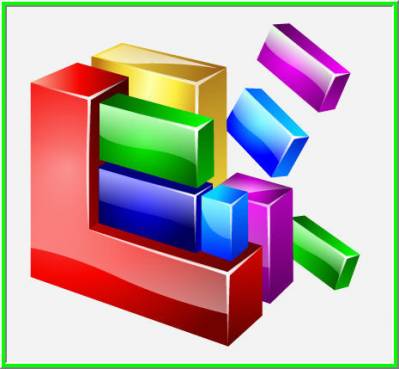
Требования.
Для выполнения указанных в этой статье действий, необходимо на компьютере иметь права локального администратора.
Статья применима для Windows 2000/XP/Vista.
Информация
Что такое дефрагментация диска? Говоря простым словами, это оптимизация размещения информации на жестком диске, для более быстрого доступа к ней. В идеале, операционная система должна записывать файлы на диск последовательно т.е. заполняя сектор за сектором, но это не всегда так. В зависимости от свободного места на жестком диске, система может записать файл фрагментами.
Например. Система нашла свободное место на диске, но этого места не достаточно для записи всего файла. Поэтому она запишет в это место только его фрагмент (часть которая поместится), следующий фрагмент в другую часть диска, еще фрагмент в следующее свободное место и так далее, пока весь файл не будет записан на диск. В итоге файл получается разбросан по всему диску. Когда Вы захотите получить доступ к этому файлу, то система начинает искать все его части во всех "углах" жесткого диска. Этот процесс займет больше времени, чем если бы все части файла лежали рядом.
От сюда и берется понятие "фрагментированный файл", т.е. файл разбит на фрагменты и записан в разных частях диска. Для устранения этого файлового беспорядка, используется процесс дефрагментации диска, т.е. система собирает все части файла и записывает их последовательно рядом друг с другом. Такое расположение облегчает доступ к файлу, тем самым ускоряя работу компьютера.
Запуск дефрагментации диска.
Внимание! Для максимально быстрого и корректного завершения процесса дефрагментации, на выбранном диске должно быть не менее 15% свободного места. Если на диске меньше 15%, то постарайтесь почистить диск от ненужной информации или перенесите часть информации на другой носитель.
Примечание. Если Вы хотите ускорить работу компьютера, то особо не надейтесь на дефрагментацию. Потому что резкий прирост производительности Вы не получите. Но дефрагментация значительно уменьшит нагрузку на жесткий диск, что продлит его срок службы.
Windows 2000/XP.
1. Зайдите в папку "Мой компьютер" (обычно расположена на рабочем столе);
2. Щелкните правой кнопкой мыши на любом жестком диске (обычно "Локальный диск (С:)");
3. В развернувшемся меню выберите пункт "Свойства";
4. В окне "Свойства: Локальный диск" перейдите на вкладку "Сервис";
5. В разделе "Дефрагментация диска", нажмите кнопку "Выполнить дефрагментацию ..."
6. В окне "Дефрагментация диска" выделите диск на котором надо запустить процесс дефрагментации;
7. Нажмите кнопку "Анализ" и дождитесь появления сообщения, которое подскажет Вам, надо делать дефрагментацию выбранного диска или нет;
8. Если дефрагментацию сделать надо, то нажмите кнопку "Дефрагментация";
Примечание. Процесс дефрагментации довольно длительный, все зависит от производительности компьютера и занятости диска информацией.
9. После завершения дефрагментации появится сообщение "Завершена дефрагментация диска". Для просмотра отчета, нажмите кнопку "Вывести отчет", правда там ничего особо интересного нет, поэтому его можно и не смотреть.
Windows Vista.
1. Зайдите в папку "Мой компьютер" (обычно расположена на рабочем столе);
2. Щелкните правой кнопкой мыши на любом жестком диске (обычно "Локальный диск (С:)");
3. В развернувшемся меню выберите пункт "Свойства";
4. В окне "Свойства: Локальный диск" перейдите на вкладку "Сервис";
5. В разделе "Дефрагментация диска", нажмите кнопку "Выполнить дефрагментацию ..."
6. При запросе разрешить Windows продолжить, нажмите кнопку "Продолжить";
7. В окне "Дефрагментация диска", нажмите кнопку "Выполнить дефрагментацию ...";
8. В окне "Дефрагментация диска: выполнить дефрагментацию" выберите диски, которые надо дефрагментировать и нажмите кнопку "ОК";
Запуск дефрагментации диска по расписанию (только Windows Vista).
Если Ваш компьютер периодически долго не выключается (более 4 часов), то можно настроить дефрагментацию по расписанию.
1. Зайдите в папку "Мой компьютер" (обычно расположена на рабочем столе);
2. Щелкните правой кнопкой мыши на любом жестком диске (обычно "Локальный диск (С:)");
3. В развернувшемся меню выберите пункт "Свойства";
4. В окне "Свойства: Локальный диск" перейдите на вкладку "Сервис";
5. В разделе "Дефрагментация диска", нажмите кнопку "Выполнить дефрагментацию ..."
6. При запросе разрешить Windows продолжить, нажмите кнопку "Продолжить";
7. В окне "Дефрагментация диска", установить галочку "Выполнять по расписанию (рекомендуется)";
8. Нажмите кнопку "Изменить расписание ...", для того чтобы указать когда будет запускаться процесс дефрагментации;
9. Нажмите кнопку "Выбрать тома ...", для того чтобы указать какие диски надо дефрагментировать;
10. Закройте окно "Дефрагментация диска", нажав кнопку "ОК";
Нравится
Источник: http://www.pc-problems.ru/index.php?s=4&idk=17&idpk=22&ida=122 | 












